Essayez d’aller à la dernière cellule d’une colonne. Pour ce faire, utilisez la propriété End et descendez une cellule plus bas avec la propriété Offset jusqu’à la première cellule vide de cette colonne. Entrez ensuite l’adresse de la cellule dans un message d’écran.
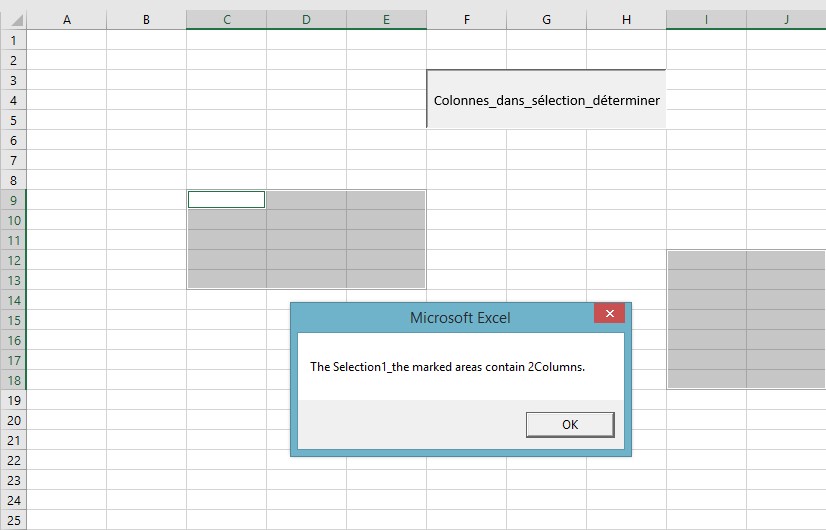
Sub ActiverDerniereCellule()
Sheets("Feuil1").Activate
Range("A65536").End(xlUp).Offset(1, 0).Select
MsgBox ActiveCell.Address
End Sub
La macro pose des problèmes si vous avez déjà supprimé et ressaisi des données dans votre classeur plusieurs fois. Cela crée des trous à travers lesquels Excel renvoie souvent la mauvaise dernière cellule. Pour être prudent, vous pouvez utiliser la macro.
Sub PremiereCelluleLibreColonne() Dim s As String Dim i As Long With ActiveSheet i = 0 do i = i + 1 s = cells (i, "A") If Len (s) = 0 Then Cells (i, "A") Activate Exit do End if Loop While i <65535 End With End Sub
Dans une boucle qui commence à la première cellule de la colonne, vous contrôlez chaque cellule de la colonne. Si la cellule est vide, elle a une longueur de 0. Si tel est le cas, utilisez l’instruction Exit Do pour sortir de la boucle et terminer la macro. Le pointeur de la souris est alors automatiquement dans la bonne position.
